Como desinstalar OBERONBOOSTER de um computador?
Aplicação Potencialmente IndesejadaTambém conhecido como: aplicação potencialmente indesejada oberonappss
Faça uma verificação gratuita e verifique se o seu computador está infectado.
REMOVER AGORAPara usar a versão completa do produto, precisa de comprar uma licença para Combo Cleaner. 7 dias limitados para teste grátis disponível. O Combo Cleaner pertence e é operado por RCS LT, a empresa-mãe de PCRisk.
Instruções de remoção de OBERONBOOSTER
O que é o OBERONBOOSTER?
OBERONBOOSTER é o nome de um programa que é anunciado como uma ferramenta de otimização do sistema operativo. No entanto, é distribuído através de várias configurações de descarregamento e/ou instalação. Frequentemente as pessoas que descarregam e instalam programas que estão incluídos nas configurações de outros programas sem querer. Portanto, o OBERONBOOSTER é classificado como uma aplicação potencialmente indesejada (API).
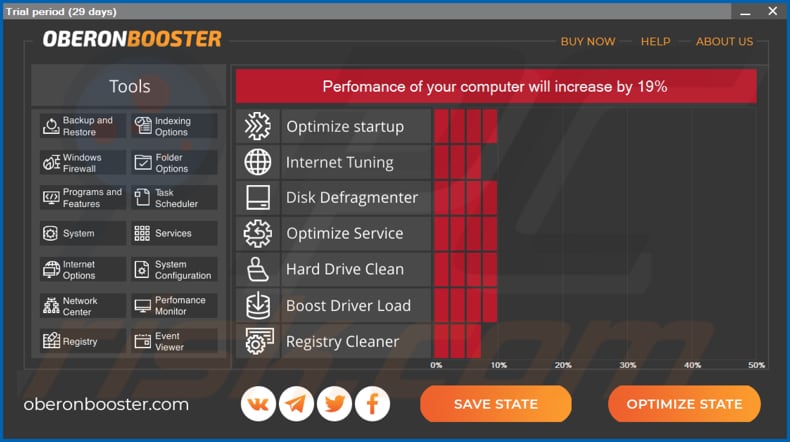
O OBERONBOOSTER deveria otimizar a inicialização do sistema, desfragmentar os discos, otimizar vários serviços, limpar o disco rígido, limpar o registo e melhorar o desempenho de um computador de outras maneiras. permite que os utilizadores examinem o sistema operativo à procura de ficheiros, erros e outros artigos desnecessários que podem estar a diminuir a velocidade do sistema operativo. Os utilizadores podem otimizar sistemas com OBERONBOOSTER gratuitamente por um mês. Depois disso, precisam comprá-lo/pagar pela sua ativação. Como mencionamos na introdução, OBERONBOOSTER é classificado como API. Portanto, não é recomendável pagar por software deste tipo. Além disso, em alguns casos, as APIs que deveriam otimizar sistemas, corrigir erros, remover vírus etc., geram resultados falsos de verificação. Simplesmente, não corrigem problemas reais e são projetados apenas para induzir os utilizadores a pagar por eles. Não se sabe se o OBERONBOOSTER fornece resultados falsos de verificação (não funciona como deveria), no entanto, existe essa possibilidade. Além disso, vale a pena mencionar que os desenvolvedores costumam usar várias configurações de descarregamento e/ou instalação para distribuir várias APIs ao mesmo tempo. Isso significa que os utilizadores que possuem o OBERONBOOSTER instalado nos seus computadores podem ter instalado outras APIs, como sequestradores de navegador, adware também. Os sequestradores de navegador são aplicações projetadas para promover vários mecanismos de pesquisa falsos, alterando as configurações de certos navegadores e recolhendo dados relacionados à navegação. Em alguns casos, aplicações deste tipo também registam informações pessoais e confidenciais. Além disso, os seus desenvolvedores tendem a gerar rendimento ao vender informações gravadas a terceiros (potencialmente criminosos cibernéticos) que as usam de outras maneiras. As aplicações do tipo adware também podem ser projetadas para funcionar como ferramentas de rastreio de informações. Além disso, alimentam os utilizadores com vários anúncios intrusivos projetados para abrir páginas questionáveis ou fazer descarregamento, instalar aplicações indesejadas. Esses APIs podem causar vários problemas. Por exemplo, os seus utilizadores podem tornar-se vítimas de roubo de identidade, enfrentar problemas relacionados à segurança, privacidade e outros problemas de navegação. Portanto, nem o OBERONBOOSTER nem noutras APIs devem ser confiáveis (descarregues e instalados).
| Nome | aplicação potencialmente indesejada oberonappss |
| Tipo de Ameaça | PPI (programa potencialmente indesejado), API (aplicação potencialmente indesejada) |
| Funcionalidade Suposta |
OBERONBOOSTER deveria otimizar o sistema operativo |
| Nomes de Detecção | DrWeb (Trojan.PWS.Stealer.28121), Webroot (W32.Adware.Installcore), Lista Completa de Detecções (VirusTotal) |
| Sintomas | Um programa que não se lembra de instalar apareceu subitamente no seu computador. Uma nova aplicação está a executar verificações no computador e exibe mensagens de aviso sobre 'problemas encontrados'. Solicita pagamento para eliminar os erros supostamente encontrados. |
| Métodos de Distribuição | Os anúncios pop-up fraudulentos, instaladores de software gratuitos (pacotes), instaladores falsos do Flash Player. |
| Danos | Perda monetária (compra desnecessária de software falso), pop-ups de aviso indesejados, desempenho lento do computador. |
| Remoção |
Para eliminar possíveis infecções por malware, verifique o seu computador com software antivírus legítimo. Os nossos investigadores de segurança recomendam a utilização do Combo Cleaner. Descarregar Combo CleanerO verificador gratuito verifica se o seu computador está infectado. Para usar a versão completa do produto, precisa de comprar uma licença para Combo Cleaner. 7 dias limitados para teste grátis disponível. O Combo Cleaner pertence e é operado por RCS LT, a empresa-mãe de PCRisk. |
Mais exemplos de APIs que partilham semelhanças com OBERONBOOSTER são Max Utilities, Max Uninstaller e DiskFixer. O que a maioria tem em comum é que são distribuídos através de configurações de descarregamento e/ou instalação de outro software e devem fornecer aos utilizadores vários recursos. No entanto, muitas vezes são inúteis e são projetados apenas para extrair dinheiro de utilizadores inocentes.
Como é que as aplicações potencialmente indesejadas foram instaladas no meu computador?
O OBERONBOOSTER pode ser encontrado incluído na configuração de alguma ferramenta não-oficial de ativação do Microsoft Office ('cracking') que deveria ignorar a sua ativação gratuitamente. Vale ressalvar que não é legal usar essas ferramentas. É comum que as APIs estejam incluídas em várias configurações de descarregamento e/ou instalação. Esse método de distribuição é denominado de "agregação"; os desenvolvedores utilizam-no para induzir as pessoas a descarregar e/ou instalar APIs, juntamente com outros softwares que as pessoas descarregam e/ou instalam intencionalmente. Na maioria dos casos, ofertas para descarregar e/ou instalar programas incluídos adicionalmente podem ser encontradas nas configurações de configuração, como "Avançadas", "Personalizadas" e outras partes semelhantes. No entanto, nem todos os utilizadores verificam essas configurações, ou seja, muitas vezes deixam-nos inalterados. Os utilizadores que os deixam inalterados geralmente concordam sem saber com as ofertas para descarregar e/ou instalar mais do que esperavam.
Como evitar a instalação de aplicações potencialmente indesejadas?
Não é seguro descarregar e instalar software (e ficheiros) através de sites questionáveis, a usar descarregadores, instaladores, redes peer-to-peer de terceiros (ou seja, clientes de torrent, eMule) e outros canais/ferramentas deste tipo. Aconselhamos descarregar todo o software de sites oficiais e usar links de descarregamento direto. Além disso, sempre verifique o que são "Avançadas", "Personalizadas", "Manual" e outras opções semelhantes de configurações de software, especialmente se o software é gratuito. Se contêm ofertas para descarregar ou instalar aplicações indesejadas, essas ofertas devem ser descartadas. Também recomendamos evitar clicar em vários anúncios intrusivos. Esses anúncios (especialmente quando exibidos em páginas obscuras) causam redirecionamentos para sites não confiáveis e potencialmente maliciosos. Em alguns casos, causam descarregamentos, instalações indesejadas. Se ocorrerem redirecionamentos indesejados ou anúncios invasivos aparecerem regularmente, verifique se há extensões, complementos ou plug-ins indesejados no seu navegador e desinstale. Os programas deste tipo instalados no sistema operativo também devem ser removidos. Se o seu computador já estiver infectado com APIs, recomendamos executar uma verificação com Combo Cleaner Antivirus para Windows para eliminá-las automaticamente.
Site a promover OBERONBOOSTER:
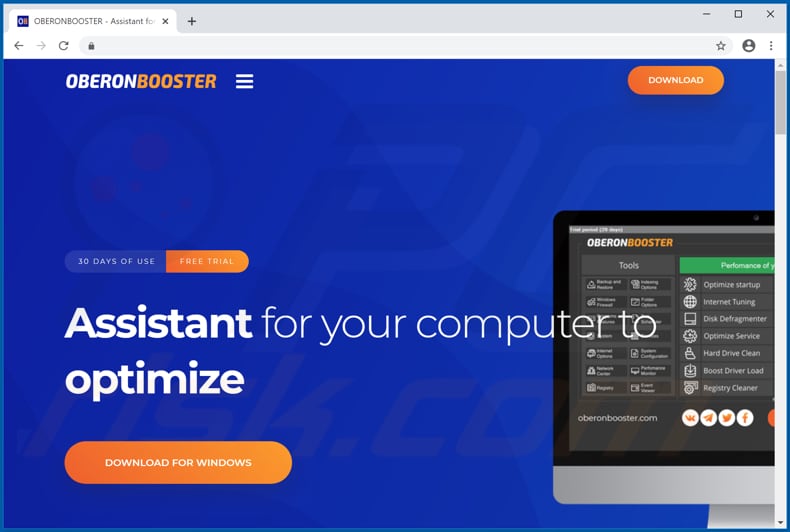
Configuração de instalação da aplicação OBERONBOOSTER:
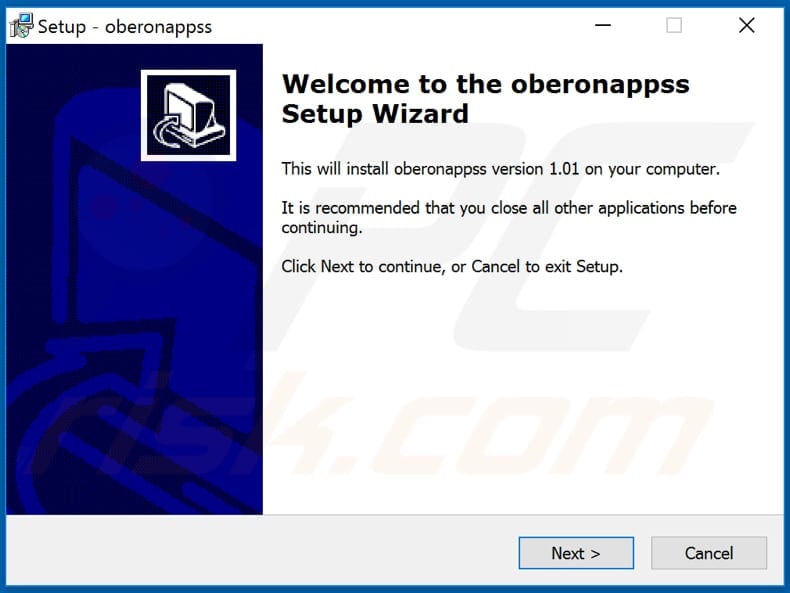
Screenshot da instalação não oficial da ferramenta de ativação do Microsoft Office, que inclui OBERONBOOSTER:
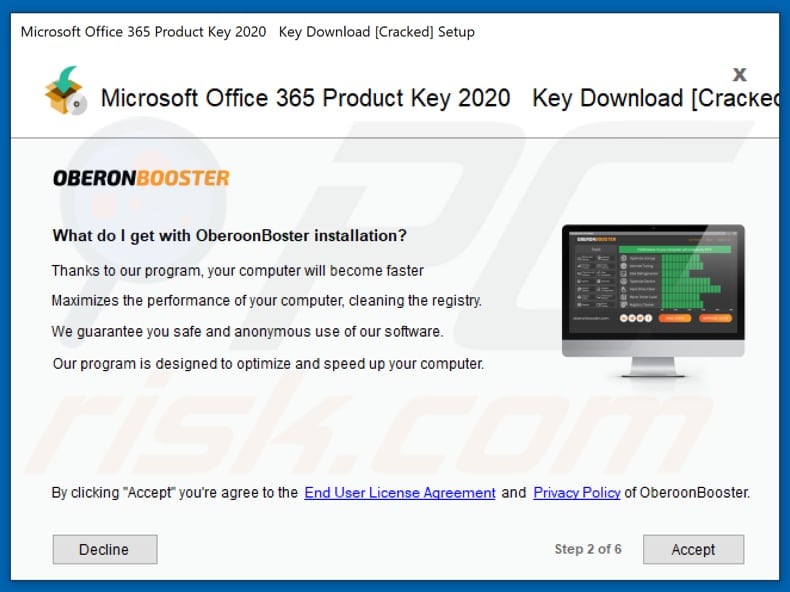
Aparência de OBERONBOOSTER (GIF):
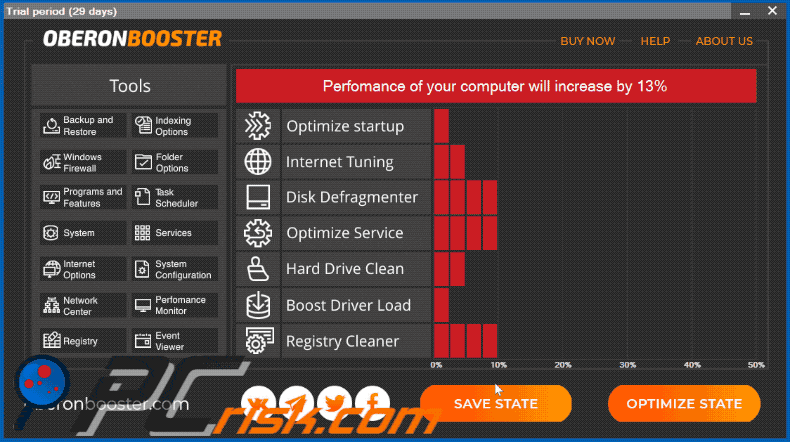
Remoção automática instantânea do malware:
A remoção manual de ameaças pode ser um processo moroso e complicado que requer conhecimentos informáticos avançados. O Combo Cleaner é uma ferramenta profissional de remoção automática do malware que é recomendada para se livrar do malware. Descarregue-a clicando no botão abaixo:
DESCARREGAR Combo CleanerAo descarregar qualquer software listado no nosso website, concorda com a nossa Política de Privacidade e Termos de Uso. Para usar a versão completa do produto, precisa de comprar uma licença para Combo Cleaner. 7 dias limitados para teste grátis disponível. O Combo Cleaner pertence e é operado por RCS LT, a empresa-mãe de PCRisk.
Menu rápido:
- O que é OBERONBOOSTER?
- PASSO 1. Desinstale as aplicações fraudulentas ao usar o Painel de Controlo.
- PASSO 2. Remova os plug-ins maliciosos do Internet Explorer.
- PASSO 3. Remova as extensões não autorizadas do Google Chrome.
- PASSO 4. Remova os plug-ins potencialmente indesejados do Mozilla Firefox.
- PASSO 5. Remova as extensões não autorizadas do Safari.
- PASSO 6. Remova os plug-ins não autorizados do Microsoft Edge.
Remoção das aplicações potencialmente indesejadas:
Utilizadores Windows 10:

Clique com o botão direito do rato no canto inferior esquerdo do ecrã, seleccione Painel de Controlo no Menu de Acesso Rápido. Na janela aberta, escolha Desinstalar um Programa.
Utilizadores Windows 7:

Clique Início ("Logo Windows" no canto inferior esquerdo do seu ambiente de trabalho), escolha o Painel de Controlo. Localize Programas e clique em Desinstalar um programa.
Utilizadores macOS (OSX):

Clique Finder, na janela aberta selecione Aplicações. Arraste a app da pasta das Aplicações para a Reciclagem (localizado em Dock), e depois clique com o botão direito no botão da Reciclagem e selecione Esvaziar Reciclagem.
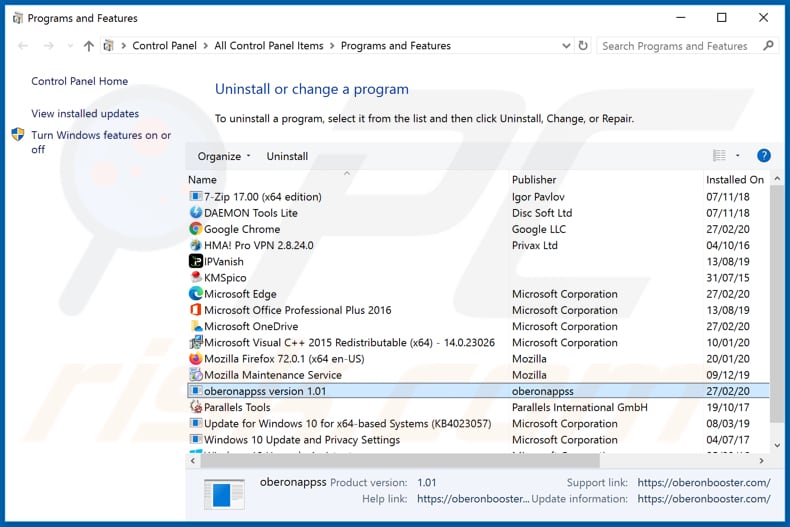
Na janela de desinstalação dos programas, procure por "OBERONBOOSTER" (ou "oberonappss") e outras aplicações suspeitas/instaladas recentemente, selecione essas entradas e clique em "Desinstalar" ou "Remover".
Após desinstalar a aplicação potencialmente indesejada, verifique o seu computador quanto a componentes indesejados restantes ou possíveis infecções por malware. Para verificar o seu computador, use o software de remoção de malware recomendado.
DESCARREGAR removedor de infeções por malware
Combo Cleaner faz uma verificação se o seu computador estiver infetado. Para usar a versão completa do produto, precisa de comprar uma licença para Combo Cleaner. 7 dias limitados para teste grátis disponível. O Combo Cleaner pertence e é operado por RCS LT, a empresa-mãe de PCRisk.
Remova as extensões não autorizadas dos navegadores da Internet:
No momento da pesquisa, o OBERONBOOSTER não instalava extensões de navegador indesejadas, no entanto, algumas aplicações indesejadas podem ser instalados juntamente com adware e sequestradores de navegador. Se encontrar anúncios ou redirecionamentos indesejados ao navegar na Internet, continue com o separador de remoção abaixo.
O vídeo demonstra como remover complementos de navegador potencialmente indesejados:
 Remova os complementos maliciosos do Internet Explorer:
Remova os complementos maliciosos do Internet Explorer:
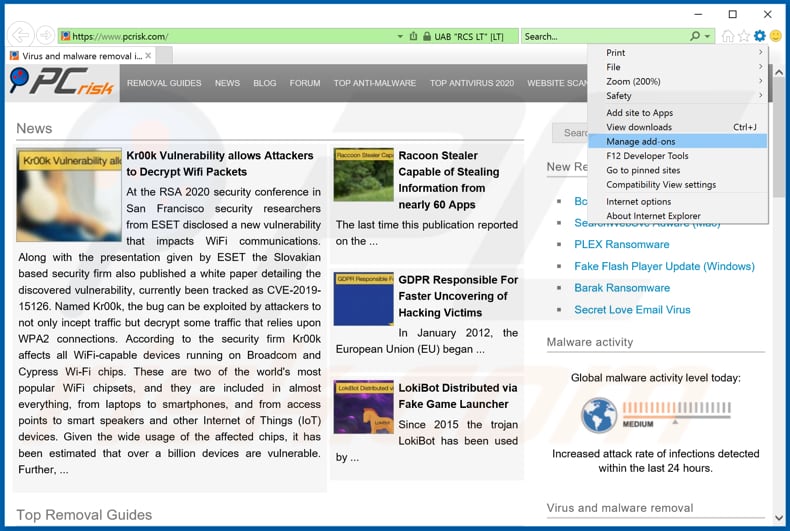
Clique no ícone de opções do Internet Explorer ![]() (no canto superior direito do Internet Explorer), selecione "Gerir Complementos". Procure pelas extensões de navegador suspeitas instaladas recentemente, selecione essas entradas e clique em "Remover".
(no canto superior direito do Internet Explorer), selecione "Gerir Complementos". Procure pelas extensões de navegador suspeitas instaladas recentemente, selecione essas entradas e clique em "Remover".
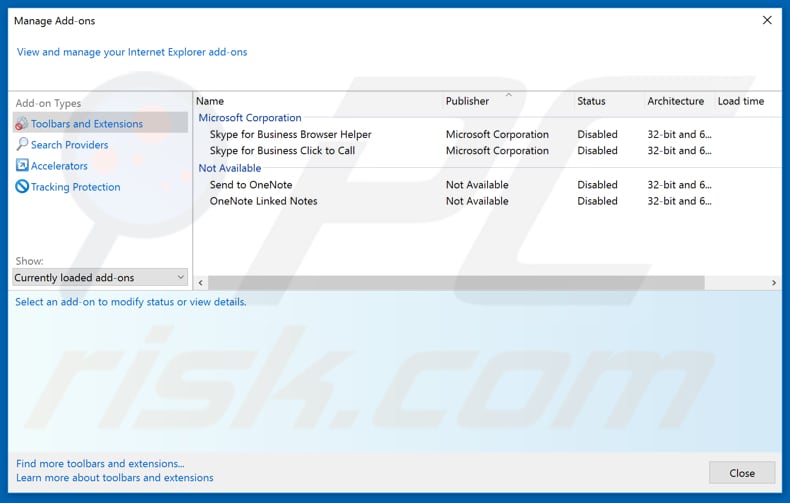
Método opcional:
Se continuar a ter problemas com a remoção do aplicação potencialmente indesejada oberonappss, pode repor as suas definições padrão do Internet Explorer.
Utilizadores Windows XP: Clique em Iniciar, clique em Executar, na janela aberta, digite inetcpl.cpl. Na janela aberta clique no separador Avançado, e depois clique em Repor.

Utilizadores Windows Vista e Windows 7: Clique no logo do Windows, na caixa de pesquisa iniciar, escreva inetcpl. cpl e clique em entrar. Na janela aberta clique no separador Avançado e depois clique em Repor.

Utilizadores Windows 8: Abra o Internet Explorer e clique no ícone da ferramenta. Selecione Opções da Internet.

Na janela aberta, selecione o separador Avançado.

Clique no botão Repor.

Confirme que pretende redefinir as configurações do Internet Explorer para padrão clicando no botão Repor.

 Remova as extensões maliciosas do Google Chrome:
Remova as extensões maliciosas do Google Chrome:
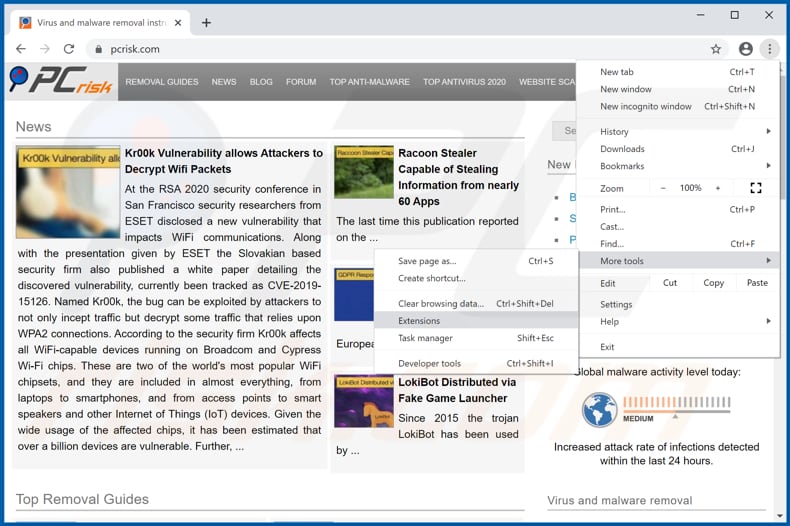
Clique no ícone do menu do Google Chrome ![]() (no canto superior direito do Google Chrome), selecione "Mais ferramentas" e clique em "Extensões". Localize todos os complementos suspeitos do navegador recentemente instalados e remova-os.
(no canto superior direito do Google Chrome), selecione "Mais ferramentas" e clique em "Extensões". Localize todos os complementos suspeitos do navegador recentemente instalados e remova-os.
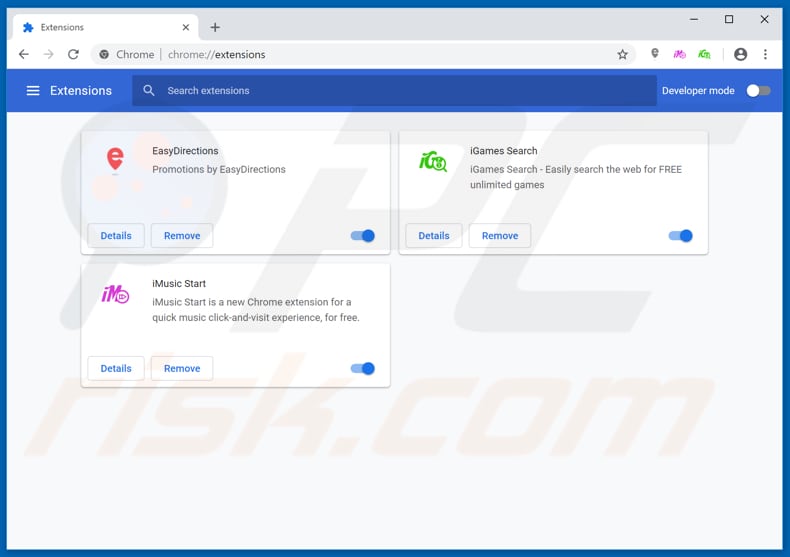
Método opcional:
Se continuar a ter problemas com a remoção do aplicação potencialmente indesejada oberonappss, reinicie as configurações do navegador do Google Chrome. Clique no Chrome menu icon ![]() (no canto superior direito do Google Chrome) e selecione Settings. Faça scroll para o fundo do ecrã. Clique em Advanced… link.
(no canto superior direito do Google Chrome) e selecione Settings. Faça scroll para o fundo do ecrã. Clique em Advanced… link.

Depois de descer para a parte de baixo do ecrã, clique no botão Reset (Restore settings to their original defaults).

Na janela aberta, confirme que deseja redefinir as configurações do Google Chrome para o padrão, clicando no botão Reset.

 Remova os plugins maliciosos do Mozilla Firefox:
Remova os plugins maliciosos do Mozilla Firefox:
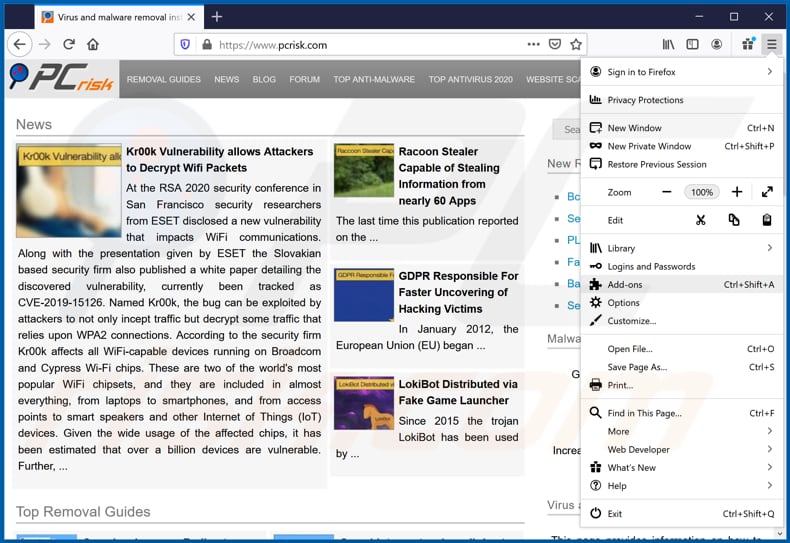
Clique no ícone do menu Firefox ![]() (no canto superior direito da janela principal), selecione "Complementos". Clique em "Extensões", na janela aberta remova todos os plug-ins de navegador suspeitos recentemente instalados.
(no canto superior direito da janela principal), selecione "Complementos". Clique em "Extensões", na janela aberta remova todos os plug-ins de navegador suspeitos recentemente instalados.
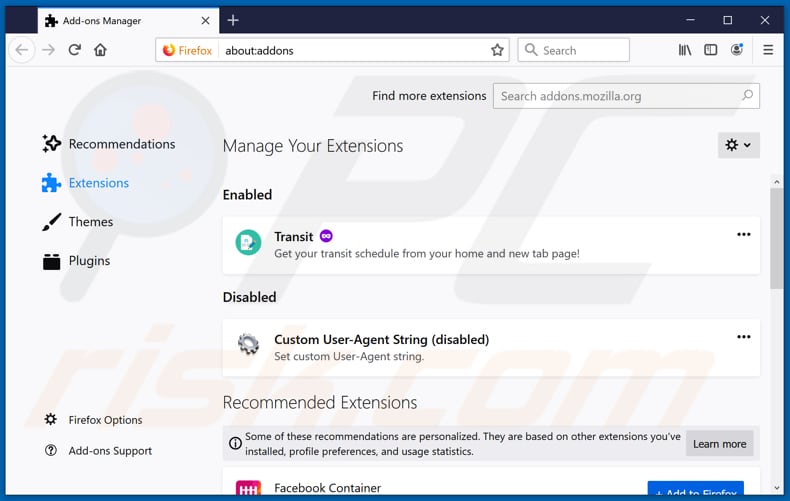
Método opcional:
Os utilizadores de computador que estão a ter problemas com a remoção dos aplicação potencialmente indesejada oberonappss, podem repor as suas definições do Mozilla Firefox. Abra o Mozilla Firefox, no canto superior direito da janela principal clique no menu Firefox ![]() , na caixa do menu suspenso escolha Menu de Ajuda Aberto e selecione o menu de ajuda firefox
, na caixa do menu suspenso escolha Menu de Ajuda Aberto e selecione o menu de ajuda firefox ![]() .
.

Selecione Informação de Soluções de Problemas.

Na janela aberta, clique no botão Repor Firefox.

Nas janelas abertas confirme que quer restaurar as suas configurações do Mozilla Firefox para padrão, clicando no botão Repor.

 Remova extensões fraudulentas do Safari:
Remova extensões fraudulentas do Safari:

Certifique-se de que o seu navegador Safari está ativo, clique no menu Safari, e selecione Preferências….

Na janela aberta clique em Extensões, localize qualquer extensão suspeita instalada, selecione-a e clique Desinstalar.
Método opcional:
Certifique-se de que o seu navegador Safari está ativo e clique no menu Safari. Do menu suspenso, selecione Limpar Histórico e Dados dos Sites.

Na janela aberta selecione histórico todo e clique no botão Limpar Histórico.

 Remova as extensões maliciosas do Microsoft Edge:
Remova as extensões maliciosas do Microsoft Edge:

Clique no ícone do menu Edge ![]() (chromium) (no canto superior direito do Microsoft Edge), selecione "Extensões". Localize todos os add-ons suspeitos de instalar recentemente e clique em "Remover" abaixo dos nomes.
(chromium) (no canto superior direito do Microsoft Edge), selecione "Extensões". Localize todos os add-ons suspeitos de instalar recentemente e clique em "Remover" abaixo dos nomes.

Método opcional:
Se continuar a ter problemas com a remoção do aplicação potencialmente indesejada oberonappss, redefina as configurações do navegador Microsoft Edge. Clique no ícone do menu Edge ![]() (chromium) (no canto superior direito do Microsoft Edge) e selecione Configurações.
(chromium) (no canto superior direito do Microsoft Edge) e selecione Configurações.

No menu de configurações aberto, selecione Redefinir configurações.

Selecione Restaurar configurações para os seus valores padrão. Na janela aberta, confirme que deseja redefinir as configurações do Microsoft Edge para o padrão, clicando no botão Redefinir.

- Se isso não ajudou, siga estas instruções alternativas, explicando como redefinir o navegador Microsoft Edge.
Resumo:
 Mais comumente, o adware ou aplicações potencialmente indesejadas infiltram-se nos navegadores de Internet do utilizadores através de descarregamentos de software gratuito. Note que a fonte mais segura para fazer o descarregamento do software gratuito é que é o website dos desenvolvedores. Para evitar a instalação deste adware, deve prestar muita atenção ao descarregar e instalar o software gratuito. Ao instalar o programa gratuito já descarregue escolha as opções de instalação personalizada ou avançada - esta etapa irá revelar todos as aplicações potencialmente indesejadas que estão a ser instaladas juntamente com o seu programa gratuito escolhido.
Mais comumente, o adware ou aplicações potencialmente indesejadas infiltram-se nos navegadores de Internet do utilizadores através de descarregamentos de software gratuito. Note que a fonte mais segura para fazer o descarregamento do software gratuito é que é o website dos desenvolvedores. Para evitar a instalação deste adware, deve prestar muita atenção ao descarregar e instalar o software gratuito. Ao instalar o programa gratuito já descarregue escolha as opções de instalação personalizada ou avançada - esta etapa irá revelar todos as aplicações potencialmente indesejadas que estão a ser instaladas juntamente com o seu programa gratuito escolhido.
Ajuda na remoção:
Se estiver a experienciar problemas ao tentar remover aplicação potencialmente indesejada oberonappss a partir do seu computador, por favor, peça ajuda no nosso fórum de remoção de malware.
Deixe um comentário:
Se tiver informações adicionais sobre aplicação potencialmente indesejada oberonappss ou a sua remoção por favor, partilhe o seu conhecimento na secção de comentários abaixo.
Fonte: https://www.pcrisk.com/removal-guides/17185-oberonbooster-unwanted-application
Partilhar:

Tomas Meskauskas
Pesquisador especialista em segurança, analista profissional de malware
Sou um apaixonado por segurança e tecnologia de computadores. Tenho experiência de mais de 10 anos a trabalhar em diversas empresas relacionadas à resolução de problemas técnicas e segurança na Internet. Tenho trabalhado como autor e editor para PCrisk desde 2010. Siga-me no Twitter e no LinkedIn para manter-se informado sobre as mais recentes ameaças à segurança on-line.
O portal de segurança PCrisk é fornecido pela empresa RCS LT.
Pesquisadores de segurança uniram forças para ajudar a educar os utilizadores de computadores sobre as mais recentes ameaças à segurança online. Mais informações sobre a empresa RCS LT.
Os nossos guias de remoção de malware são gratuitos. Contudo, se quiser continuar a ajudar-nos, pode-nos enviar uma ajuda, sob a forma de doação.
DoarO portal de segurança PCrisk é fornecido pela empresa RCS LT.
Pesquisadores de segurança uniram forças para ajudar a educar os utilizadores de computadores sobre as mais recentes ameaças à segurança online. Mais informações sobre a empresa RCS LT.
Os nossos guias de remoção de malware são gratuitos. Contudo, se quiser continuar a ajudar-nos, pode-nos enviar uma ajuda, sob a forma de doação.
Doar
▼ Mostrar comentários